Impossible de lire des vidéos sur votre iPhone ? Réparez-le maintenant !
May 23, 2025 • Déposé à: Solution de Réparation de Téléphone • Des solutions éprouvées
Même si iOS est l'un des meilleurs et des plus avancés systèmes d'exploitation mobiles au monde, il s'agit toujours, à la base, d'un fragment de code, et il y a forcément des bugs et des problèmes. Ainsi, quelle que soit la fiabilité générale d'iOS, les gens sont confrontés à certains difficultés de temps en temps. Aujourd'hui, nous allons parler de la résolution d'un problème courant pour les utilisateurs - les vidéos ne sont pas lues sur l'iPhone. Si cela ressemble à une situation à laquelle vous faites face avec votre iPhone, lisez la suite pour découvrir comment la résoudre immédiatement!

Partie I : Pourquoi les vidéos ne sont-elles pas lues sur l'iPhone ?
Il y a trois raisons principales pour lesquelles les vidéos ne peuvent pas être lues sur l'iPhone :
- -problèmes au niveau des vidéos,
- -problèmes avec l'application de lecture,
- -problèmes de logiciel (iOS).
Problèmes au niveau des vidéos
La première raison, et la plus probable, pour laquelle une vidéo n'est pas lue sur l'iPhone est qu'il y a un problème avec le fichier vidéo lui-même. J'ai déjà été confronté à un problème similaire : les fichiers vidéos que j'avais transférés sur mon iPhone n'étaient pas lus. J'ai découvert qu'il y avait un problème de réglage avec le logiciel de transfert de fichiers que j'utilisais, qui rendait les fichiers vidéo illisibles. Donc, si vous utilisez un logiciel de transfert de fichiers tel que Transmit ou FileZilla ou CyberDuck pour transférer des vidéos sur votre iPhone sans fil, c'est peut-être le problème.
Problèmes liés à l'application
L'application Photos d'iOS est un excellent lecteur vidéo en soi. Cependant, la plupart des utilisateurs se servent probablement d'un lecteur vidéo tiers pour visionner les vidéos qu'ils téléchargent sur leurs iPhones. Il existe plusieurs lecteurs vidéo tiers sur l'App Store, avec différents niveaux de prise en charge des codecs. Il est possible que l'application gratuite que vous avez téléchargée ne prenne pas en charge les codecs utilisés par votre vidéo et soit incapable de lire les vidéos.
Problèmes logiciel (iOS)
C'est le problème le plus grave. Si un problème provenant de l'iOS rend les vidéos illisibles sur l'iPhone, vous constaterez probablement qu'aucune application n'est capable de lire les vidéos sur l'iPhone, pas seulement une ou deux. C'est ainsi que vous saurez qu'il s'agit probablement d'un problème systémique qui doit être résolu.
Partie II : Comment réparer les vidéos qui ne s'affichent pas dans Safari ou d'autres applications ?
Comme les problèmes peuvent être liés à la vidéo, à l'application ou à iOS, nous les aborderons comme tels pour vous faciliter la tâche.
II.I : La méthode la plus rapide pour résoudre le problème des vidéos qui ne s'affichent pas sur l'iPhone : Wondershare Dr.Fone - System Repair (iOS)
Qu'en est-il si vous ne voulez pas y aller doucement et que vous souhaitez que le problème soit résolu le plus rapidement possible ? Eh bien, bonne nouvelle ! Nous vous présentons Wondershare Dr.Fone - System Repair (iOS), un outil conçu pour résoudre presque tous les problèmes liés aux gadgets en quelques clics seulement. Non, ce n'est pas une affirmation farfelue ! De plus, cette méthode corrige tous les problèmes logiciels en même temps, ce qui vous permet de gagner du temps !
Dr.Fone est un logiciel utilitaire multi-modules conçu pour vous aider à résoudre tous les problèmes que vous pourriez avoir avec vos appareils et gadgets. Chaque module est conçu pour résoudre le problème rapidement en un minimum de clics. Dr.Fone dispose d'applications natives pour Windows et macOS.

Dr.Fone - System Repair (iOS)
Réparation des erreurs du système iOS sans perte de données.
- Ne corrige que votre iOS, sans aucune perte de données.
- Réglez divers problèmes du système iOS bloqué en mode de récupération, avec le logo Apple blanc, écran noir, boucle au démarrage, etc.
- Téléchargez iOS sans iTunes.
- Fonctionne pour tous les modèles d'iPhone, d'iPad et d'iPod touch.
- Entièrement compatible avec la dernière version d'iOS.

Pour résoudre tout vos problèmes logiciel empêchant la lecture des vidéos sur votre iPhone, téléchargez Dr.Fone dès aujourd'hui et suivez les étapes ci-dessous.
Étape 1 : Lancez Dr.Fone et choisissez "Réparation du système".

Étape 2 : Cliquez sur "iPhone".

Étape 3 : Sélectionnez "Réparer iOS".

Étape 4 : Choisissez "Réparation standard" pour résoudre le problème de la vidéo qui ne s'affiche pas sur l'iPhone et d'autres problèmes de système sans perdre de données.

Étape 5 : Mettez votre iPhone en mode de récupération.

Étape 6 : Prenez note de la version iOS installée sur l'iPhone (affichée à l'écran). Cliquez ensuite sur "Télécharger" en face de ce numéro de version uniquement pour commencer à télécharger le micrologiciel d'Apple.

Étape 7 : Lorsque Dr.Fone est prêt à commencer la réparation, vous pouvez cliquer sur "Réparer maintenant".

Lorsque la réparation est terminée, cliquez sur "Terminé".

Lorsque l'iPhone est redémarré, vos vidéos devraient à nouveau être lues, à condition qu'il n'y ait aucun problème avec la vidéo ou l'application de lecture vidéo que vous utilisiez. Maintenant, si c'étaient la vidéo ou le lecteur qui posaient problème ?
II.II : Comment résoudre les problèmes de la vidéo ?
Le plus souvent, vous rencontrerez des problèmes avec les fichiers vidéo plutôt qu'avec l'application ou le système iOS. Il est néanmoins aisé de déterminer si le problème de la vidéo qui ne s'allume pas sur l'iPhone est dû à la vidéo elle-même ou à autre chose. Le fait est que les problèmes provenant des vidéos ou du système iOS signifient que, quelle que soit l'application de lecture vidéo que vous utilisez, la vidéo ne sera tout simplement pas lue. C'est ainsi que vous savez que le problème ne vient pas de l'application, mais de la vidéo ou d'iOS.
La vidéo est-elle lisible sur un autre appareil ?
Si vous avez téléchargé la vidéo sur votre téléphone depuis votre ordinateur, vérifiez si la vidéo se lit correctement sur l'ordinateur. Si c'est le cas, vous savez que la vidéo n'est pas corrompue et que quelque chose a dû mal se passer pendant le transfert de l'ordinateur au téléphone. Transférez à nouveau la vidéo et vous pourriez résoudre le problème. Nous recommandons d'utiliser "Wondershare MobileTrans" pour tous vos besoins en matière de transfert de données.
Quelques conseils pour le transfert sans fil via FTP
Si vous transférez des vidéos sur votre iPhone par Wi-Fi à partir de votre ordinateur et que vous utilisez le protocole FTP, prenez note du réglage du mode FTP dans votre application de transfert de fichiers. Des applications telles que Transmit proposent les modes ASCII ou Binaire, et j'ai découvert un jour que je transférais des vidéos sur mon iPhone en mode ASCII et que les vidéos ne se lisaient pas. Je les ai transférées à nouveau en mode Binaire et elles se sont remises à fonctionner normalement.
Que faire en cas de vidéo corrompue ? Que pouvez-vous faire ? Lisez la partie III pour en savoir plus sur les vidéos corrompues et ce que l'on peut faire pour y remédier !
II.III : Comment résoudre les problèmes liés à l'application ?
Si la vidéo ne s'affiche pas sur votre iPhone et que ce n'est pas à cause d'un problème iOS, peut être que la raison est liée au fichier vidéo lui-même ou encore, à l'application de lecture vidéo que vous utilisez pour la lire.
Votre application prend-elle en charge le codec/format vidéo utilisé par votre vidéo ?
Les problèmes liés aux applications se résument généralement à la prise en charge du codec. En effet, les vidéos sont encodées à l'aide de ce que l'on appelle des codecs, et il en existe une multitude. Les formats vidéo et codecs sont variés, et peu d'applications les prennent tous en charge. Parfois, les versions payantes des applications permettent de lire davantage de codecs et de formats de fichiers.
Supprimer et réinstaller l'application
Si vous êtes certain que le format de fichier et le codec sont pris en charge, vous pouvez supprimer l'application et la réinstaller. La suppression d'une application est simple :
Étape 1 : Maintenez l'icône de l'application enfoncée et, lorsqu'elle commence à bouger, appuyez sur le tiret ( - ) de l'icône.
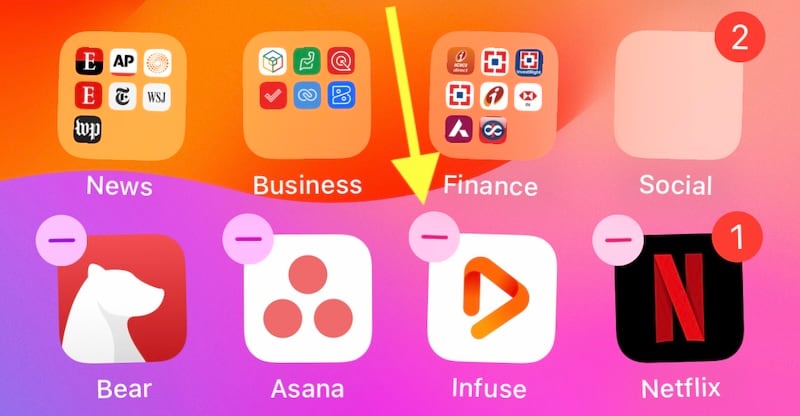
Étape 2 : Confirmer la suppression pour supprimer l'application et ses données.
Étape 3 : Téléchargez l'application sur l'App Store et essayez de visionner la vidéo à nouveau.
Redémarrez le téléphone
Parfois, un redémarrage relance des choses qui étaient bloquées ou incapables de se charger. Pour redémarrer l'iPhone :
Étape 1 : Allez dans Réglages > Général et sélectionnez "Arrêter".
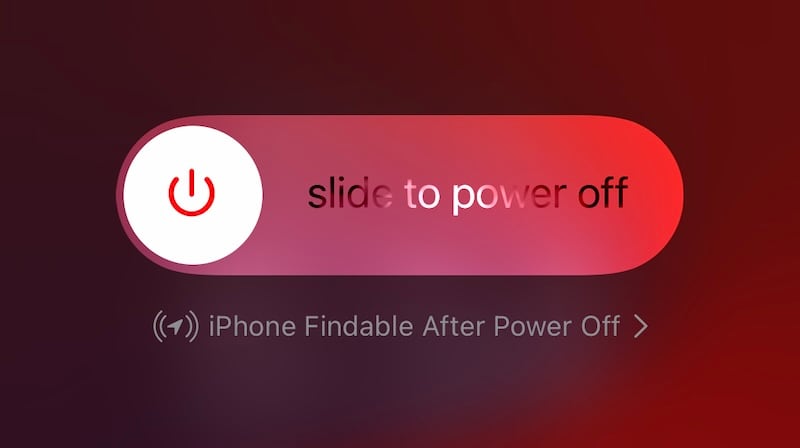
Étape 2 : Faites glisser pour éteindre l'iPhone.
Étape 3 : Utilisez le bouton latéral après quelques secondes pour redémarrer le téléphone
Partie III : Que faire des vidéos corrompues ?
Qu'en est-il des vidéos corrompues - des vidéos qui ne peuvent être lues sur aucun appareil, qu'il s'agisse d'un ordinateur ou d'un iPhone ? Que faire d'eux ? Il y a quelque chose que vous pouvez faire en espérant que tout ira bien. Vous pouvez utiliser Wondershare Repairit pour réparer les vidéos corrompues et les rendre à nouveau lisibles !
Repairit dispose d'un module de réparation de vidéos spécialement conçu pour réparer celle-ci et comprend une fonctionnalité de réparation avancée pour réparer même les vidéos que la plupart des autres programmes ne parviendraient pas à réparer.
La réparation de vidéos dans Repairit est un processus simple en 3 étapes :
- L'ajout des vidéos ,
- La réparation des vidéos ,
- La sauvegarde des vidéos.
Étape 1 : Lancez Repairit et cliquez sur "Video Repair". Puis, ajoutez vos vidéos en les déposant dans l'interface ou cliquez sur le bouton "Ajouter" pour utiliser votre navigateur de fichiers (Explorateur de fichiers de Windows ou Finder de macOS) pour les parcourir et les ajouter.
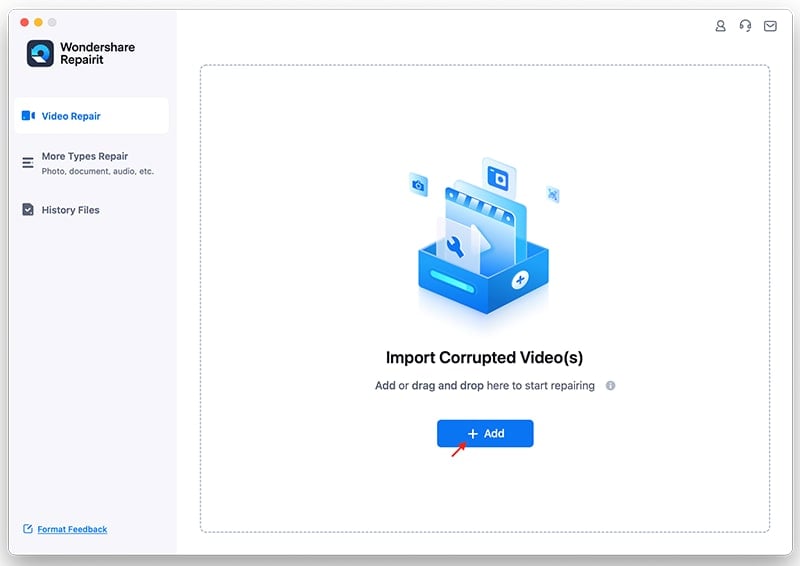
Étape 2 : Après avoir ajouté les vidéos, cliquez sur "Réparer" en bas pour commencer la réparation.
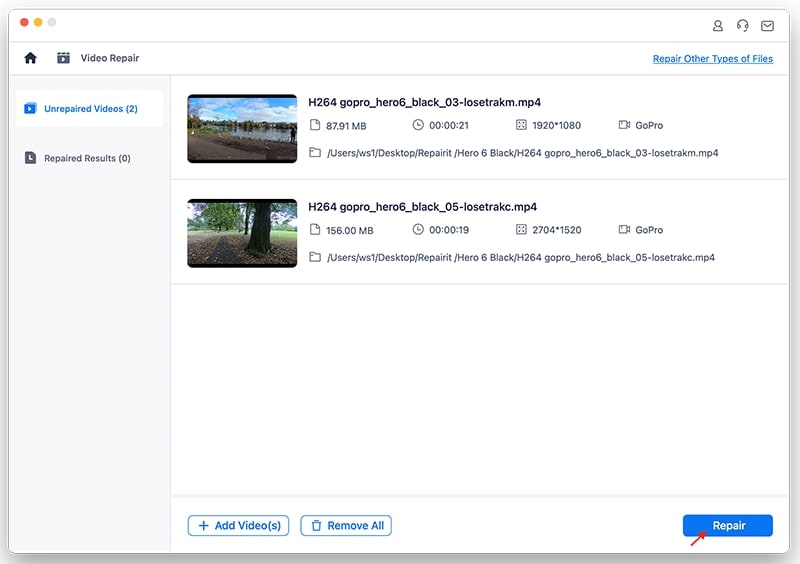
Étape 3 : Enregistrez les vidéos réparées en cliquant sur "Enregistrer" tout en bas ou en cliquant sur "Enregistrer" en face de chaque nom de fichier.
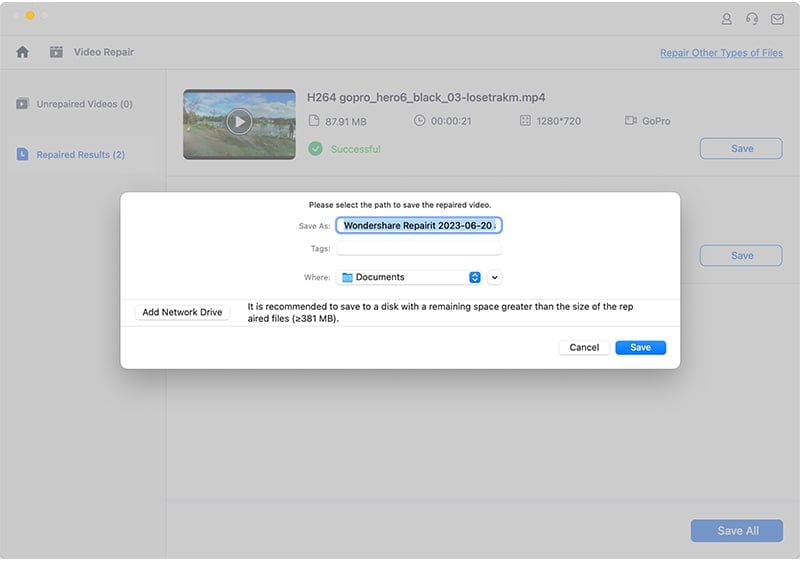
Il existe également une fonction de prévisualisation que vous pouvez utiliser, si vous le souhaitez, avant d'enregistrer le(s) fichier(s) et vous pouvez également accéder au mode de réparation avancé si les résultats ne sont pas à votre goût.
Découvrez-en plus sur Wondershare Repairit et sur la façon dont il peut vous faciliter la vie sur le site dédié à Repairit !
Conclusion
La résolution du problème de la vidéo qui ne s'affiche pas sur l'iPhone est facile lorsque l'on sait exactement ce qu'il faut faire - et nous sommes là pour vous aider à le faire. Si vous connaissez les raisons pour lesquelles votre vidéo ne fonctionne pas sur l'iPhone, vous pouvez utiliser cet article pour résoudre ces problèmes, qu'ils soient liés à la vidéo, à l'application ou à iOS. En plus, si vous avez des vidéos corrompues, vous pouvez utiliser l'outil magique Wondershare Repairit pour réparer les vidéos en un clin d'œil !

















Blandine Moreau
staff Rédacteur